コラボレーションシステムのテレワンプラスで業務効率化|
スタッフのイチオシ!とにかくスムーズ!顧客情報の追加
コラボレーションシステムのテレワンプラスで業務効率化|
スタッフのイチオシ!とにかくスムーズ!顧客情報の追加
“顧客と社員が1つにつながる〜ユーザー数無制限の〜テレワークツール”♪…どこかで聞いたことありますね、このフレーズ…そうです♪テレワンプラスのキャッチフレーズです♪
でもそうは言われても…顧客リストって移すの大変じゃないか?だいたいクライアントにアカウント作ってもらうって、手間かけるんじゃない?気が引けるな…と、思いませんか?
さて、“顧客と社員が1つにつながる〜ユーザー数無制限の〜テレワークツール♪”を謳うテレワンプラス!そこんとこどうなってるんでしょう?
インポート機能でサクッと移そう!
インポート機能とは、英語でimport、輸入という意味もある単語から来ています。簡単に言うと 「他のアプリケーションで作成したファイルを読み込んで利用できるようにすること」です。
一見するとダウンロードと似ていますが、ダウンロードとは違って、取り込むデータの形式を、インポート側のシステムに合うように変換させて取り込みます。
データの形式を変換さえすれば、別のシステムで作ったデータを見たり、編集できたりする、とても便利な機能です。
ちなみにこのインポート機能、きっとみなさんお使いの、OfficeのExcel、PowerPointや Wordにも、もちろんあります。「ファイル」タブの中に「インポート」というボタンがありますよね。
このとても便利なインポート機能を、テレワンプラスにもつけました!これで、クライアントリストのデータ移行が格段にスムーズになります!
テレワンプラスはCSVインポート!
インポートについてご存知の方は聞いたことがあるかもしれません、「CSVインポート」という言葉を…
CSVというのは、データ形式のことです。
つまりCSVインポートというのは、CSV形式のファイルからデータを取り込みますよ、という機能です。
さて、クライアント情報をエクセルで管理している場合、そのファイルは、CSVファイルなのでしょうか??
もちろん違います。
じゃあどうしたらいいんだよ?!ってことですよね。
それは、インポートしたい元のデータファイルの形式を変えて一旦保存することで、解決です!
これ、けっこう簡単なんです。
例えば、インポートしたい元のデータがExcelなら、そのファイルを「名前をつけて保存」からCSV形式に変換して保存します。
「名前をつけて保存」のボックスが開いたら、
手順1、「Excelブック」(その時点での拡張子)をクリック
手順2、「ファイル種類」の一覧が表示されるので、そこからCSVというのを選択
手順3、「保存」
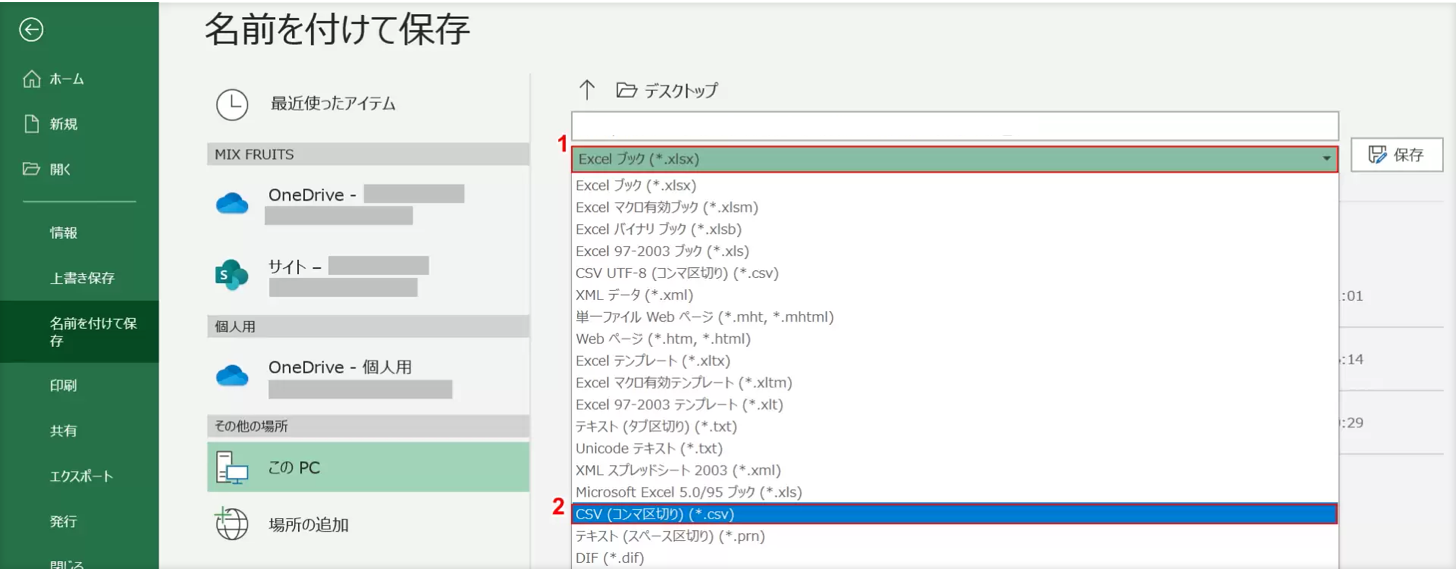
こんな感じですね。以上で、データはCSV形式になって、PCに保存されます。
あとはこれを、テレワンプラスへ取り込むだけです!
ここからはさすがテレワンプラス!簡単ですよ!
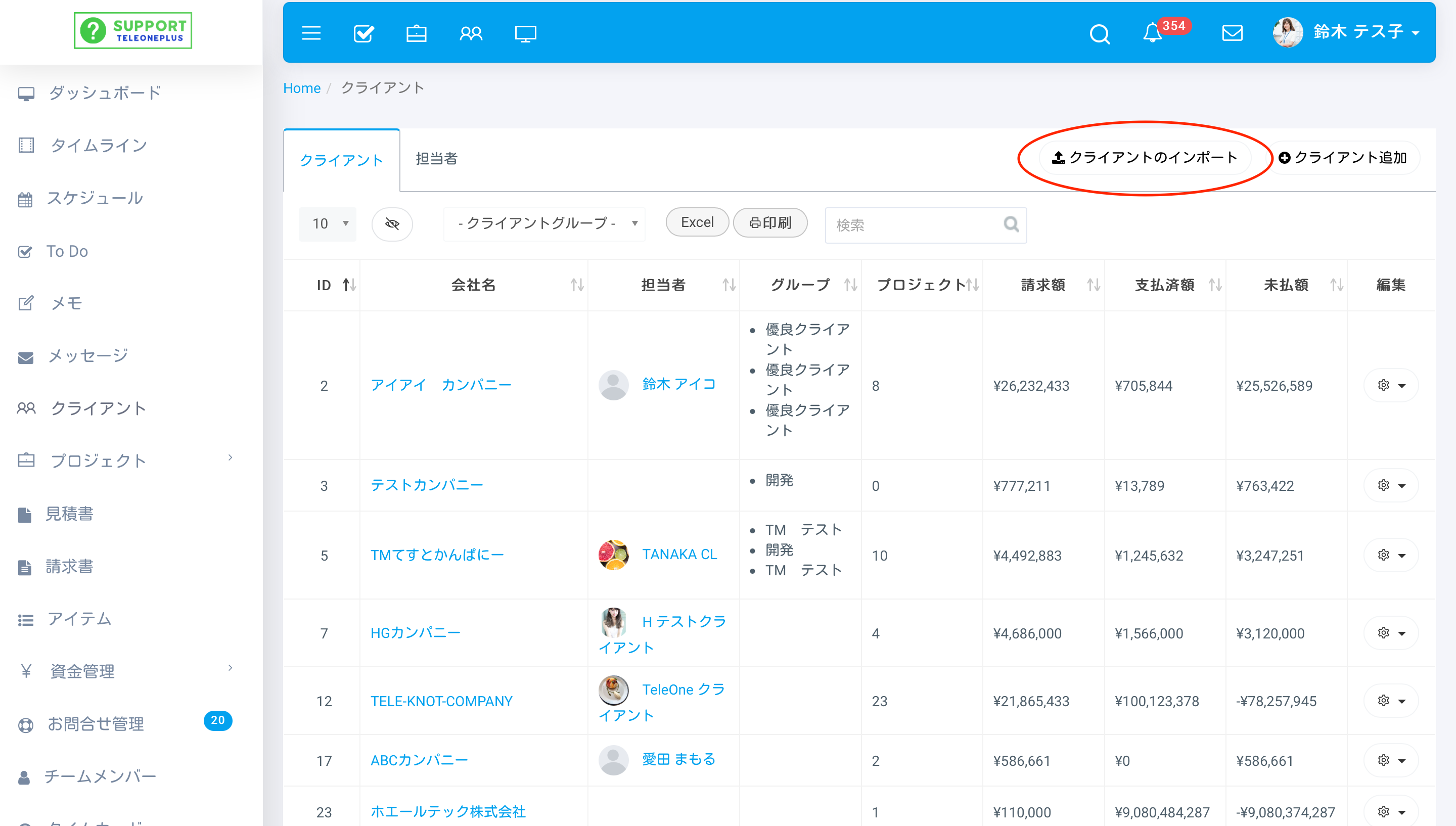
クライアントリストの右上の「クライアントのインポート」をクリックして、

赤でマークアップしたところへ、さっきCSV形式に変換したファイルを移動(ドラッグ&ドロップ)させるだけです。
あとは「次へ」でエラーがないかチェックして、「アップロード」をクリックすれば完了です!!!あっという間ですねー!
緑でマークアップした 「サンプルデータをダウンロードする」は、CSV形式のエクセルがダウンロードできるようになっています。
ダウンロードしたら、そこへすでにあるエクセルデータをコピー&ペーストすることができます。もちろん、ここへ直接入力することもできます。
この場合あとは、アップロードすればいいだけですね。
ん?ん?ん?どういうことだ?と思われた方、Youtubeにマニュアル動画がUPされていますので、見ていただくとわかりやすいと思います。最後にリンクをつけておきますね。
ちなみに…画像でお気づきかもしれませんが、「クライアントのインポート」の横に、「クライアント追加」ボタンがありましたよね?
これは、リストの取り込みではなく、直接テレワンプラスへ情報を追加するボタンです。後々簡単にクライアント情報を追加していくことができます。
メールでポンッと招待!
クライアント情報が入ったら、次は招待です!
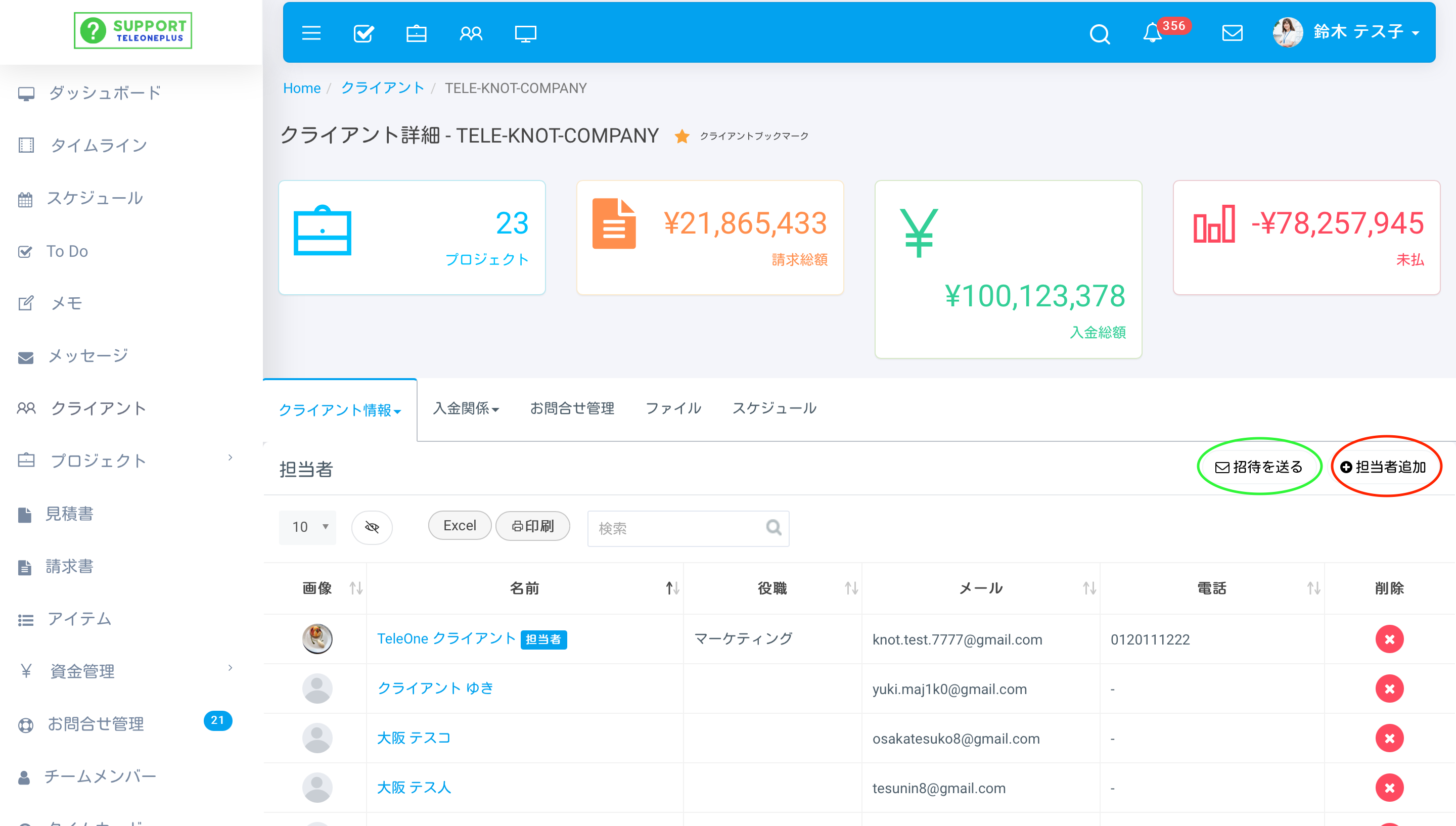
緑でマークアップした「招待を送る」ボタンからは、クライアントへ、テレワンプラスのアカウント作成ページへ飛ぶ招待メールを送ることができます。
赤でマークアップした「担当者追加」ボタンは、クライアント担当者情報の作成とアカウント作成が同時にできるようになっています。
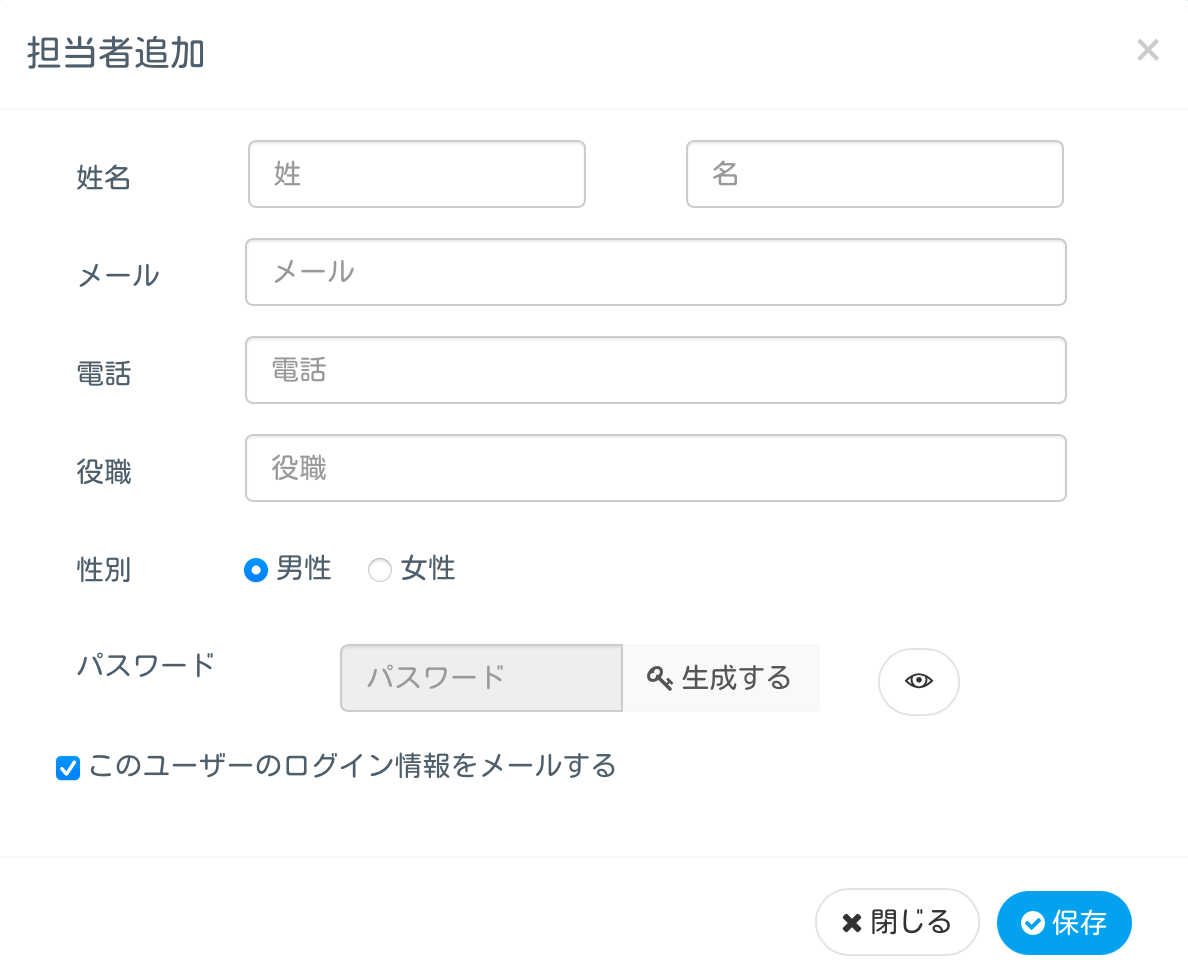
画像のように 「このユーザーのログイン情報をメールする」にチェックを入れてくださいね。こうしておけば、クライアント担当者へ、ログインページへ飛ぶ招待メールが届きます。
もちろん招待メールには、ログインで必要になるメールアドレスとパスワードが記載されています。
クライアント担当者は、届いた情報ですぐにログインできます。クライアント側に手間を取らせず、サクッとテレワンプラスを使ってもらうことができますね!
クライアント担当者はログイン後、必要なら自分でパスワードやクライアント担当者情報を変更できます。
さて、“顧客と社員が1つにつながる〜ユーザー数無制限の〜テレワークツール♪”を謳うテレワンプラスのクライアント追加&招待機能、皆さんはどう思われましたか???
ユーザー数無制限?!というところにも、反応してくださった方、よかったら「さよなら。機能制限」をチェックしてみてください。
最後になりましたが、さっき言ってました、「サンプルデータをダウンロードする」のマニュアル動画をつけておきますね。

